- El ping alto en New World hace que el juego tartamudee y se vuelva lento al jugarlo.
- Los drivers de red obsoletos y los problemas del enrutador pueden causar el problema.
- Permitir que el cliente del Nuevo Mundo atraviese el Firewall de Windows puede ser útil.
Los juegos como New World Needs pueden tener problemas en su PC por varias razones. El ping alto del Nuevo Mundo es uno de los problemas de los que se quejan los usuarios cuando juegan en sus computadoras. Provoca latencia y tartamudeo en el juego.
Por lo tanto, es esencial entender cómo bajar el ping cuando juegas en tu PC.
¿Por qué hay tanto retraso en New World?
Una conexión de red lenta prolongará el tiempo de comunicación entre su dispositivo y el servidor en línea de New World.
Sin embargo, otros factores pueden causar retrasos y tartamudeos en el Nuevo Mundo. Algunos son:
- Bajo ancho de banda disponible para el juego: Tener muchos programas ejecutándose en su PC dificulta que sus juegos obtengan suficiente ancho de banda.
- Drivers obsoletos en su PC: Puede experimentar retrasos en el juego New World debido a drivers obsoletos. Los drivers como el controlador de red deben actualizarse para manejar las propiedades de red en su PC.
- Problemas con los requisitos del juego: Jugar juegos como New World en una computadora que no cumple con los requisitos del sistema generará problemas.
- Problemas con el enrutador: si el enrutador de su red no funciona como debería, la velocidad de conexión de la red será lenta, lo que provocará un retraso en su juego.
¿Cómo soluciono el ping alto en New World?
El problema de ping alto en New World se puede resolver mediante la solución de problemas de su dispositivo. No obstante, le recomendamos que observe la verificación preliminar a continuación antes de continuar:
- Asegúrese de conectarse a una conexión de red estable y rápida.
- Apague y encienda su enrutador de red.
- Cierra otros programas que se estén ejecutando en tu computadora.
La verificación anterior debería reducir el ping en New World. Si no puede solucionar el problema, continúe con las soluciones a continuación:
1. Finalice el proceso para aplicaciones que usan más ancho de banda en su PC
- Presione las teclas Windows + R simultáneamente para solicitar el Correr ventana, tipo resmon en el espacio de búsqueda y presione Entrar para abrir el Monitor de recursos.
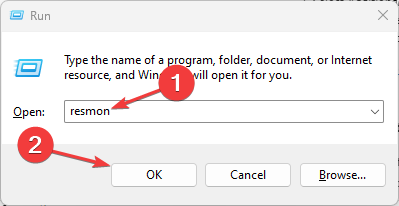
- Haga clic en el Red opción en el Monitor de recursos ventana.
- Navegar a la Volumen total para comprobar los programas que utilizan la mayoría de los recursos de su red.
- Haga clic derecho en el programa con mucho uso de ancho de banda, luego seleccione el Proceso finalizado opción del menú de funciones.

- Escoger Proceso finalizado para confirmar la acción y reinicie su PC para sincronizar los cambios.
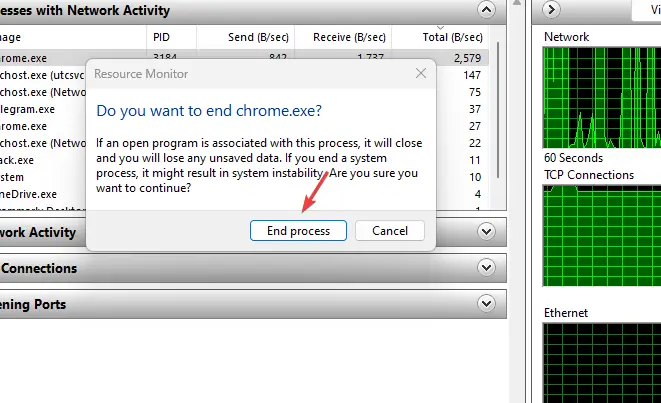
Poner a disposición tanto ancho de banda como pueda aumentar el ancho de banda en Windows 11 para New World en su PC.
2. Actualice sus drivers de red
- Haga clic derecho en el Comienzo y seleccione Administrador de dispositivos.
- Expandir Adaptadores de red y haga clic con el botón derecho en el controlador y seleccione Actualizar controlador.
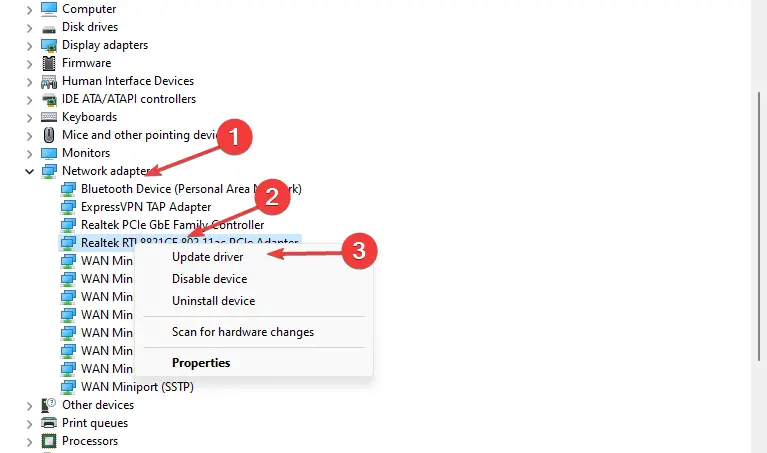
- Escoger Buscar automáticamente drivers y espere a que se actualice el controlador.
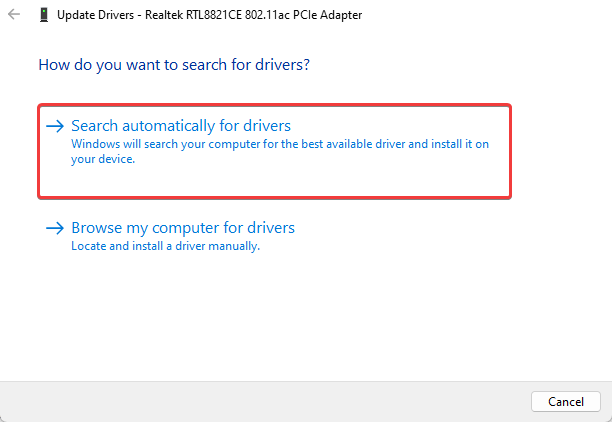
Actualizar sus drivers de red mejora la velocidad de su conexión y ayuda a que su PC se conecte más rápido con los servidores de red.
3. Comprueba tu conexión de red
El enrutador puede tener varios errores que afecten sus conexiones de red. Por lo tanto, verificar si su conexión de red es rápida y funciona correctamente puede ayudar a corregir el ping alto en New World.
Alternativamente, cambie a otra conexión de red y vea si el problema de ping alto persiste en el juego. Solucionará los problemas con la desconexión de New World del servidor.
4. Permitir el cliente del juego New World a través del Firewall de Windows
- Presiona la tecla de Windows, busca Seguridad de Windowsy ejecútelo.
- Haga clic en el Protección contra virus y amenazas opción.
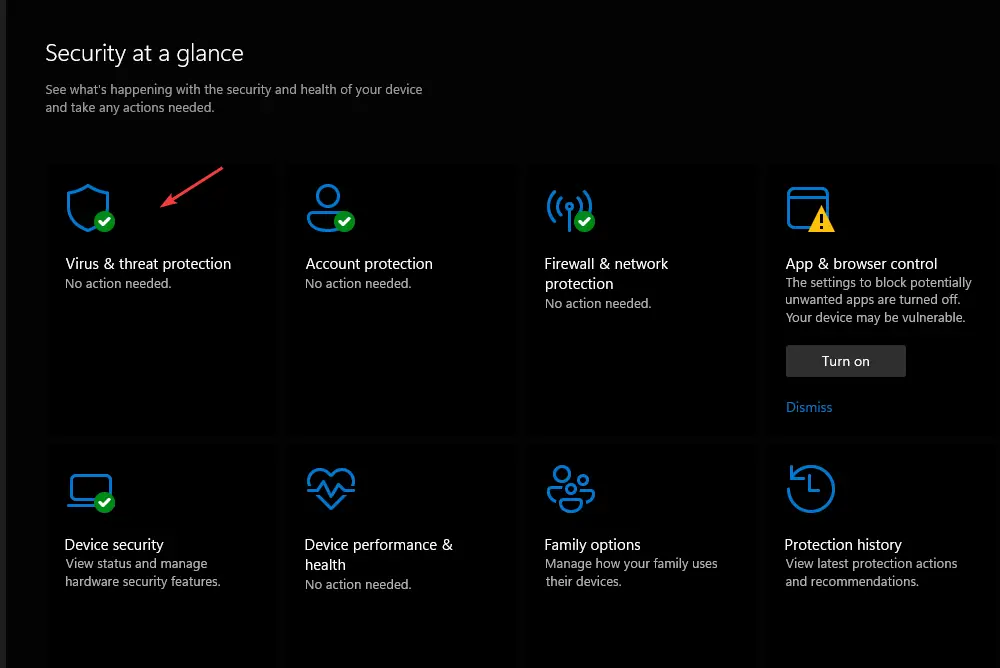
- Desplácese hacia abajo y haga clic en Administrar la protección contra ransomware.
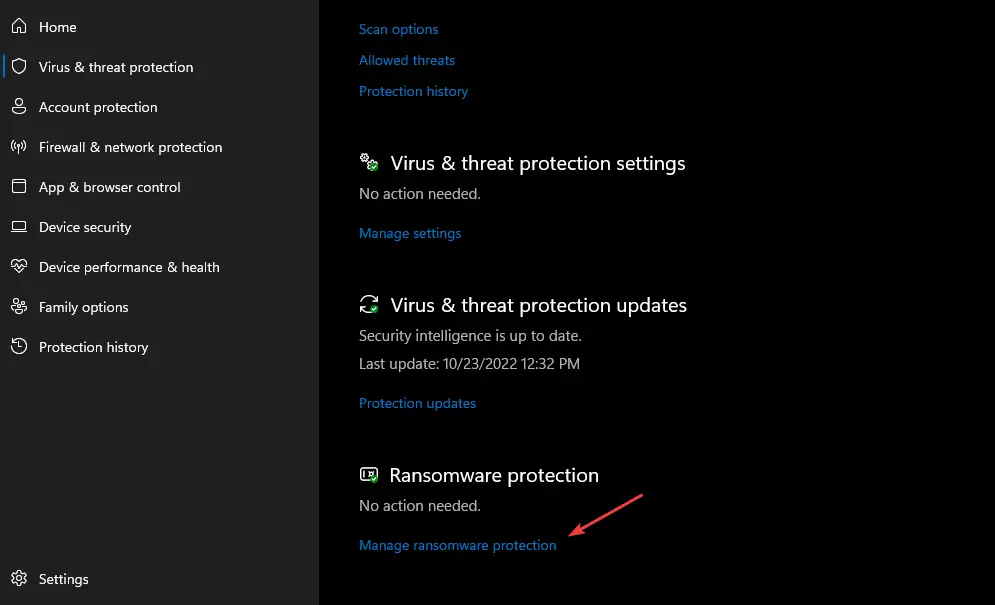
- Haga clic en el Permitir una aplicación a través del acceso a carpetas controladas opción.
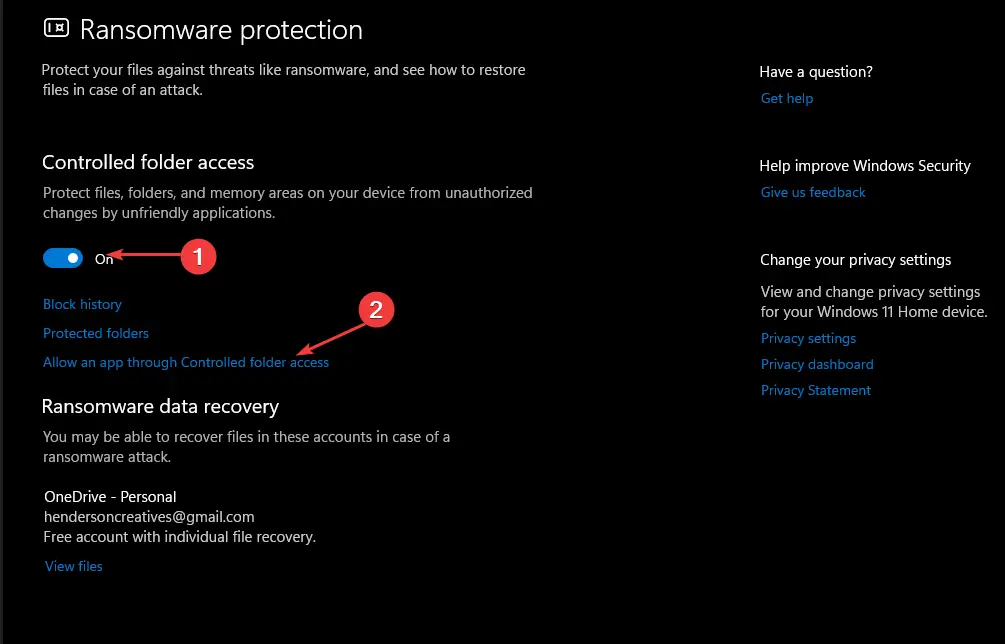
- Luego haga clic en el + Agregar una aplicación permitida botón y Examinar todas las aplicaciones.
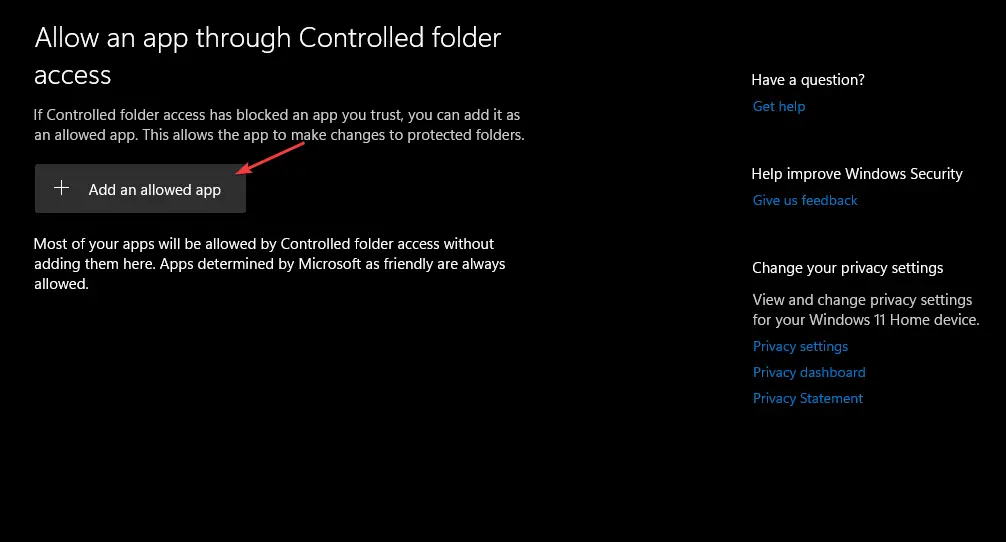
- Ir a Carpeta de instalación de New WorldSelecciona el Archivo ejecutable y haga clic Abierto.
- Cierre la aplicación Configuración y reinicie su dispositivo.
El Firewall de Windows Defender puede tardar mucho tiempo en procesar el tráfico de red a través de la aplicación, por lo que permitir que lo supere lo hará más rápido.
5. Reinicie la computadora en modo seguro
- Haga clic con el botón izquierdo en el Comienzo botón, seleccione el poder y mantén presionada la tecla shift + Reanudar para abrir el Opciones de recuperación avanzadas.
- Haga clic en Solucionar problemas y seleccione el Opciones avanzadas.
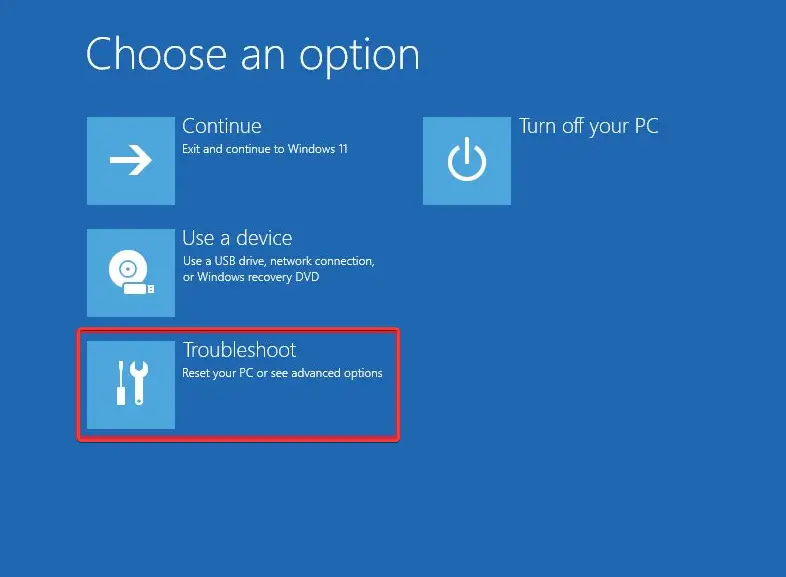
- Haga clic en Configuración de inicio.
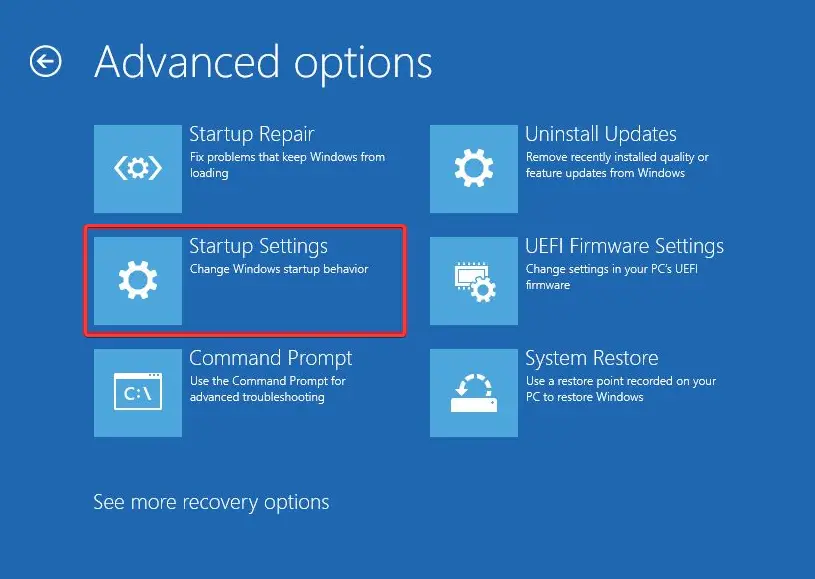
- Presione 4 para Habilite el modo seguro.
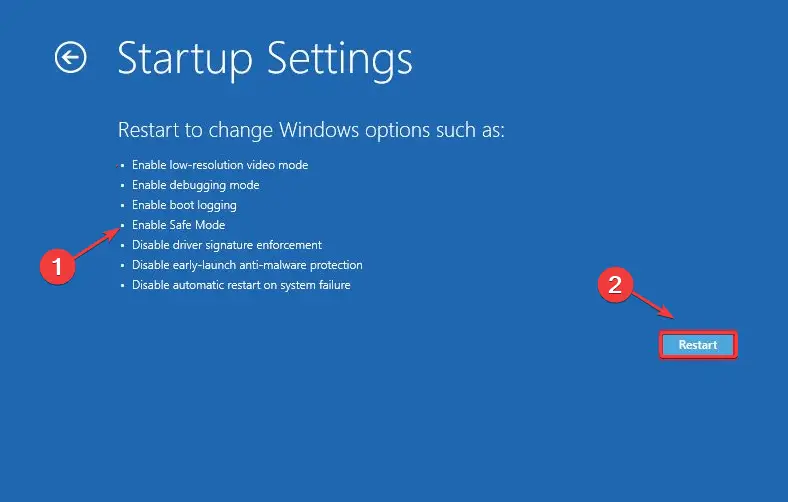
Windows 11 se reiniciará en modo seguro y corregirá los errores de inicio que provocan un ping y una latencia elevados al jugar.
Sin embargo, arreglar la congestión de la red en su PC ayudará con el ping alto, el retraso y la tartamudez en los juegos. Además, puede leer sobre cómo usar NordVPN para reducir el ping en su dispositivo.
Háganos saber qué solución funcionó para usted en el área de comentarios a continuación.





